
Windows 網絡部分非常高效,不會為任何用戶查看有關它的信息或應用設置提供太多複雜性。 一般來說,所有這些過程,就像在其餘部分中一樣,都取決於幾次點擊。 但是,由於不需要經常訪問它,有些人可能會面臨查找相應選項或命令的挑戰。 因此, 今天我們想談談如何在 Windows 中查看活動的網絡連接,這將使您能夠看到可用的接口和它們正在處理的流量以及涉及的應用程序。
這樣,如果您正在處理 Windows 操作系統的網絡配置,這是一個值得了解的過程。
為什麼我需要在 Windows 中查看活動的網絡連接?
了解如何在 Windows 中查看活動網絡連接對於與流量和網絡接口相關的各種需求非常有用。. 關於流量,查看活動連接很重要,因為它可以讓我們確定是否有可疑程序向未知服務器發送數據。 例如,如果您的連接出現異常行為,例如突然變慢,我們可以確定原因是否是某些惡意軟件佔用了數據傳輸帶寬。
就其本身而言,在 Windows 中有一個名為“網絡連接”的部分,從中我們可以看到設備中存在的網卡. 這對於了解是否有任何工作、配置 IP 和 DNS 地址以及查看它們很有用。 因此,一般來說,它是任何涉及 Windows 網絡管理的用戶的必備知識。
從這個意義上講,我們將向您展示 Windows 提供的查看計算機上活動網絡連接的不同方式。
如何查看活動的網絡連接?
如何在 Windows 中查看活動網絡連接的過程,我們將其分為兩部分。 第一個,我們將有可能看到可用的網絡接口,第二個,生成從計算機到外部服務器的網絡連接的程序。.
從網絡連接部分
Windows 有一個專門用於顯示連接到計算機的網卡的部分,我們可以從那裡驗證與它們相關的所有信息。 這將允許您配置和查看計算機的 IP 和 DNS 地址、網絡硬件的 MAC 地址以及以字節為單位發送和接收的數據包。
訪問此部分非常簡單,首先,按 Windows+R 組合鍵。 這將顯示一個小窗口,我們必須在其中鍵入以下命令並按 Enter:
國家大劇院
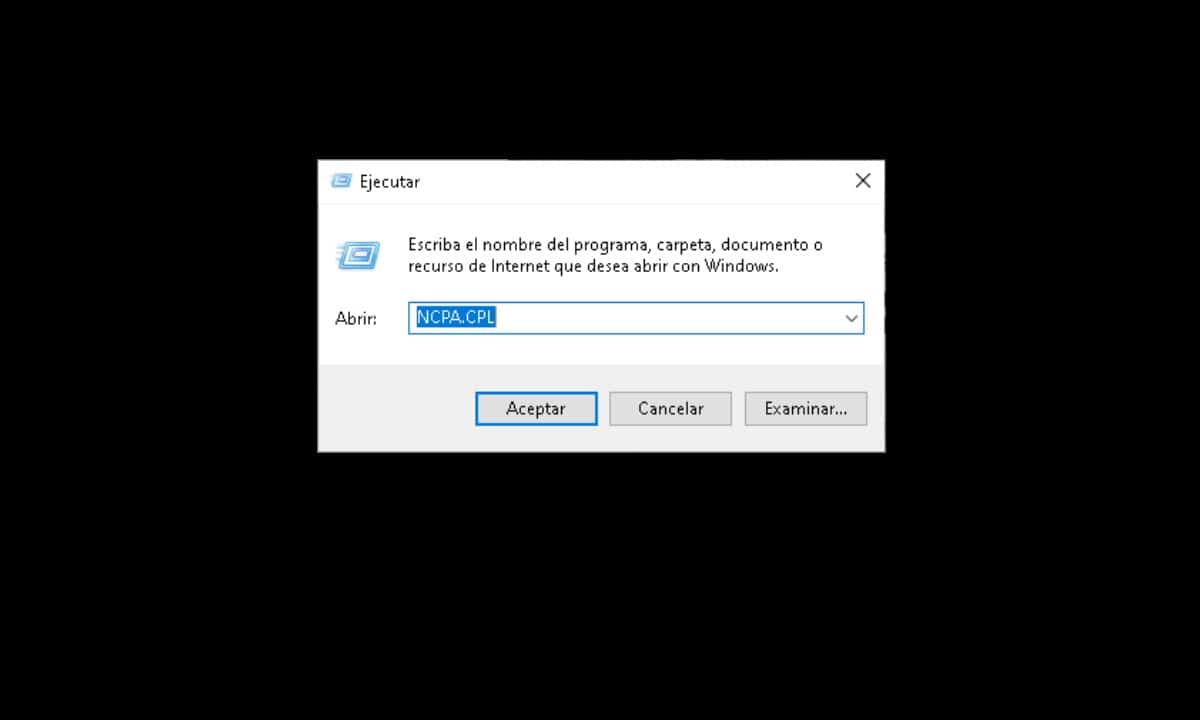
立即,將打開一個標識為網絡連接的窗口,您將在其中看到一系列圖標。 這些代表您計算機中的不同網卡,從專用於 Wi-Fi 的網卡到以太網網卡。 要查看與每個相關的信息,只需右鍵單擊然後轉到“狀態”.
同時,對於網絡設備的配置,您必須點擊選項“性能“。
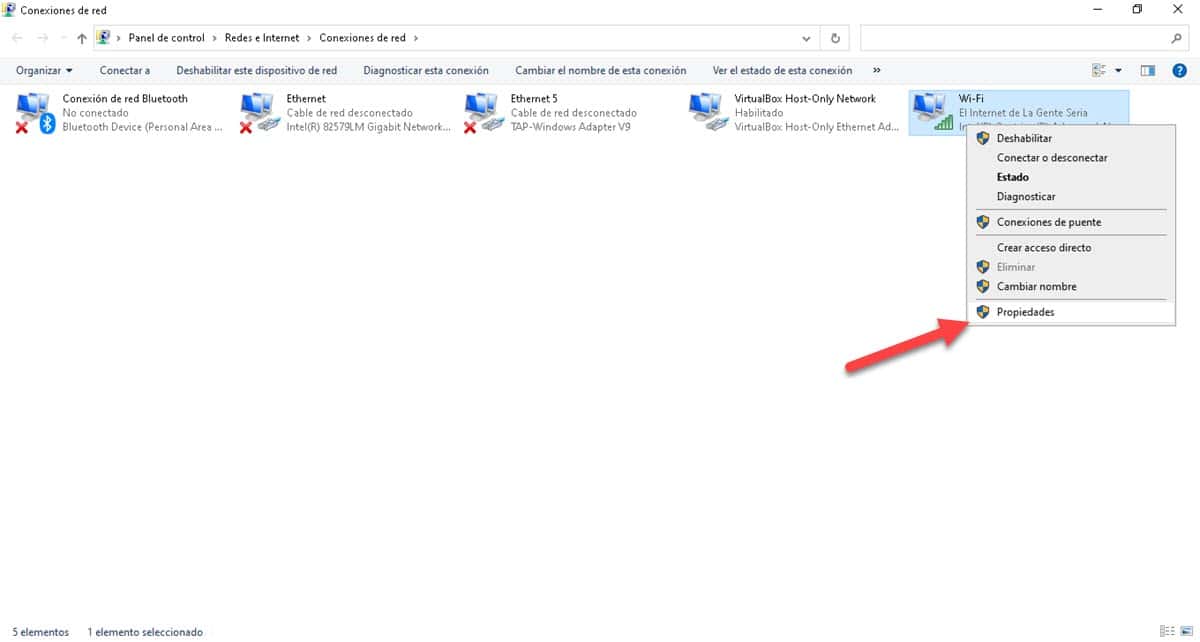
網絡連接部分很重要,因為從那裡我們可以看到某些接口確實在工作。 例如,如果您購買了 Wi-Fi 接收器並將其連接到您的計算機,您只需在此處輸入以驗證它是否正常運行。
從命令提示符
為了補充我們從前面的方法訪問的信息,我們可以轉到命令解釋器。 從那裡,我們將有可能知道在我們的計算機上生成的網絡連接是什麼。 從上一節中,我們可以看到以字節為單位測量的流量,但是,從這裡,我們可以看到該流量的詳細信息,從哪裡開始以及去哪裡。
要查看此數據,我們必須打開具有管理員權限的命令提示符。 從這個意義上講,打開“開始”菜單,鍵入 CMD,然後單擊右側顯示的“以管理員身份運行”選項。

顯示窗口時,輸入以下命令並按 Enter:
NETSTAT


幾秒鐘後,將生成一個列表,顯示本地 IP 地址、佔用的端口和遠程地址. 有了這個,根據我們管理的應用程序和程序,我們將有可能知道是否有任何程序向外部、可疑或未知的服務器發送數據。
此外,我們可以更好地查看命令顯示的信息。 為此,請輸入以下內容並按 Enter:
網絡統計-B
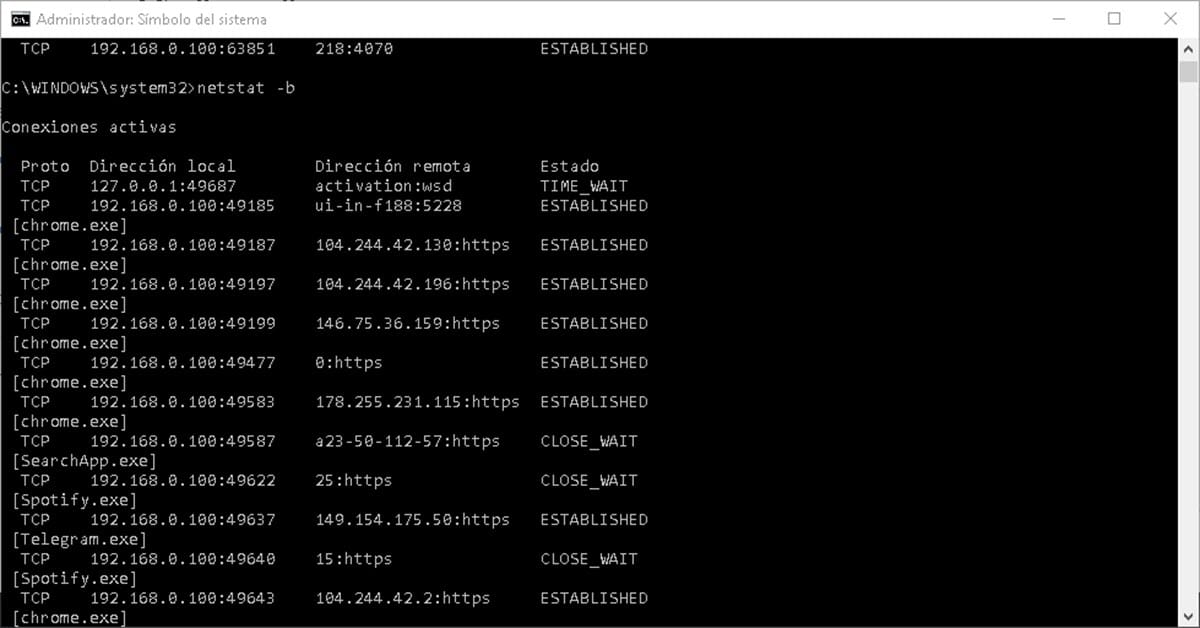
這樣,列表將根據活動程序進行排序。 這樣,您將能夠看到由 Chrome、Telegram 和您計算機上運行的所有軟件生成的網絡連接。